
아이폰 반응 속도는 아주 빠른 편입니다. 하지만 아이폰도 전자 기계이기 때문에 사용하면 할수록 느려질 수밖에 없겠죠! 간혹 인터넷과 상관없이 너무 느려서 카카오톡 메시지 전송이 안될 때도 있고 모바일 게임 중 튕겨버릴 때도 있는데요. 이번에는 아이폰 속도 빨라지는 방법을 몇 가지 알려드릴게요. 실제로 해보니 속도 향상에 도움이 많이 되었습니다.
잘 보시고 따라하세요 ^^
1. 업데이트 확인
간혹 업데이트 하지 않으시고 속도가 느리다는 분들이 계시더라고요.
혹시나 업데이트가 문제이신 분들은 최신 버전으로 업데이트하면 속도가 빨라진답니다.



●먼저 아이폰 설정으로 들어가셔서 일반 을 클릭하시고 소프트웨어 업데이트를 클릭하셔서 최신 버전인지 확인하시고
●최신 버전이 아니시면 업데이트하세요~
2. 배터리 성능 확인
아이폰 사용한 지 오래되신 분들은 배터리를 교체해주시면 속도 향상에 도움이 됩니다.



●아이폰 설정으로 들어가셔서 배터리를 클릭하시고 배터리 성능 상태를 클릭하시면 본인의 배터리 성능을 알 수 있습니다.
●저는 배터리 성능 최대치가 90%라고 나오는데 80% 이하면 배터리 성능이 많이 떨어진 상태입니다. 교체하는 게 좋아요.
3. 동작 줄이기, 크로스페이드 전환 선호 설정
아이폰에서 동작줄이기 기능을 사용하면 불필요한 효과들이 제거되어 속도 향상에 도움을 줍니다.
실행해보시면 앱을 열거나 닫을 때 살짝 어색할 수 있지만 단 30초면 적응됩니다.
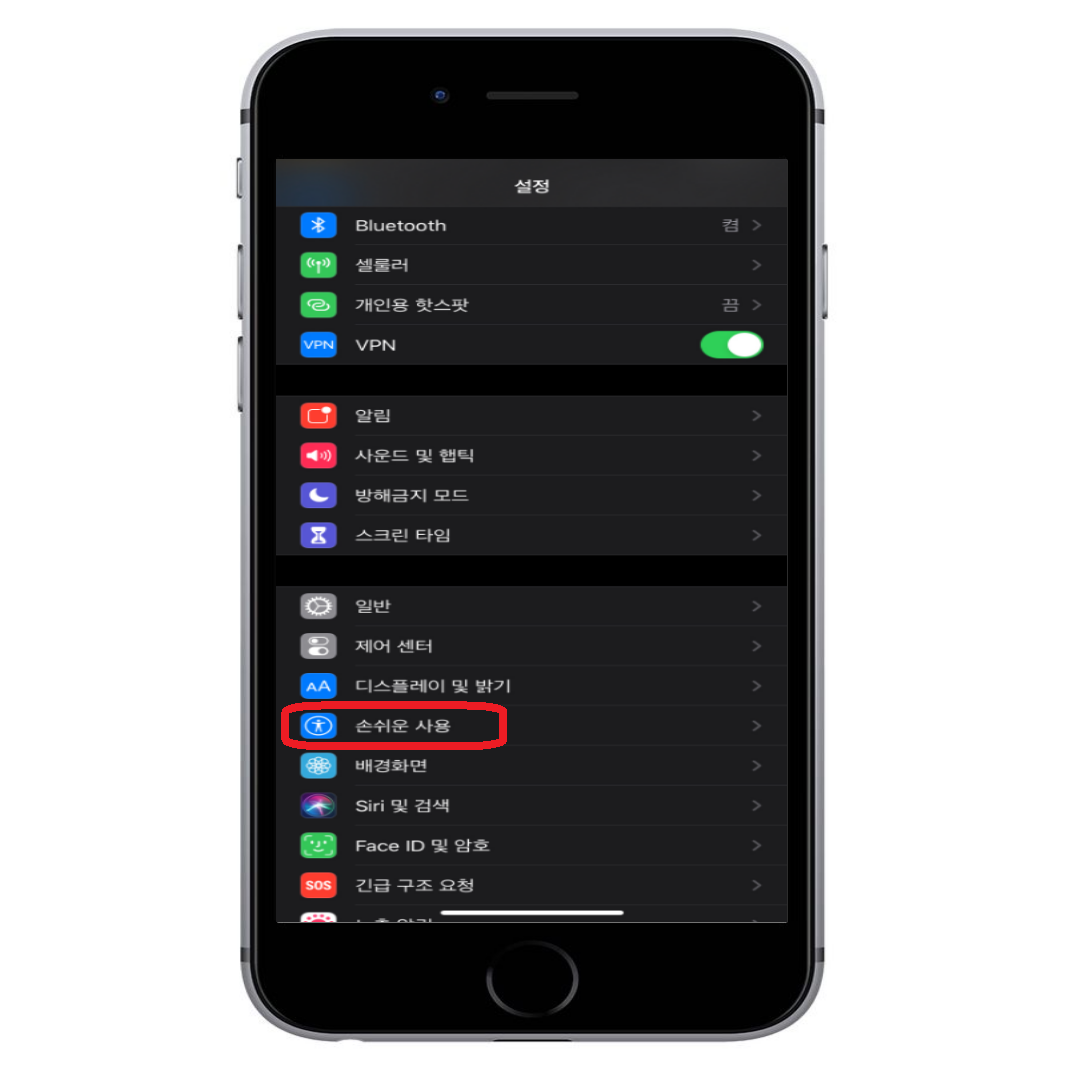

●아이폰 설정으로 들어가셔서 손쉬운 사용을 클릭하시고 동작을 클릭하세요.


●동작 줄이기 기능을 활성화하시면 됩니다.
●동작 줄이기 기능을 확성화 하시면 아래쪽에 크로스페이드 전환 선호가 나옵니다.
●크로스페이드 전환 선호는 탭을 이동할 때 왼쪽에서 오른쪽으로 넘어가는 효과를 말합니다.
●이것 역시 설정하시면 살짝 어색할 수 있지만 금방 적응됩니다. 속도 향상을 위해 설정해주세요.
4. 앱 자동 업데이트 해제
앱이 자동으로 업데이트되면 좋지만 잘 사용하지 않는 앱이 자꾸 업데이트된다면 배터리 소모는 물론 속도까지 느려집니다.


●아이폰 설정에서 iTunes 및 App Store를 클릭하시고 자동 다운로드에 있는 앱을 비활성화해주시면 됩니다.
5. 백그라운드 앱 새로고침
백그라운드 활동을 멈추면 그만큼 속도 향상에 도움을 주고 배터리 소모를 감소시킬 수 있습니다.


●아이폰 설정으로 들어가셔서 일반을 클릭하신 후 백그라운드 앱 새로 고침을 클릭하세요.


●백그라운드 앱 새로 고침에 '켬'이라고 되어 있는데 클릭하시고 '끔'으로 설정해주세요.
6. 오래된 문자 메시지 삭제하기
메시지 내용을 오래 들고 있으면 용량도 차지하고 그 용량만큼 속도까지 느려집니다.
혹시나 하는 마음에 지우지 않고 몇 년 동안 보관했지만 시간이 지나고 전혀 쓸모없더라고요. 그래서 메시지를 자동으로 삭제하는 설정을 하는 걸 추천합니다.


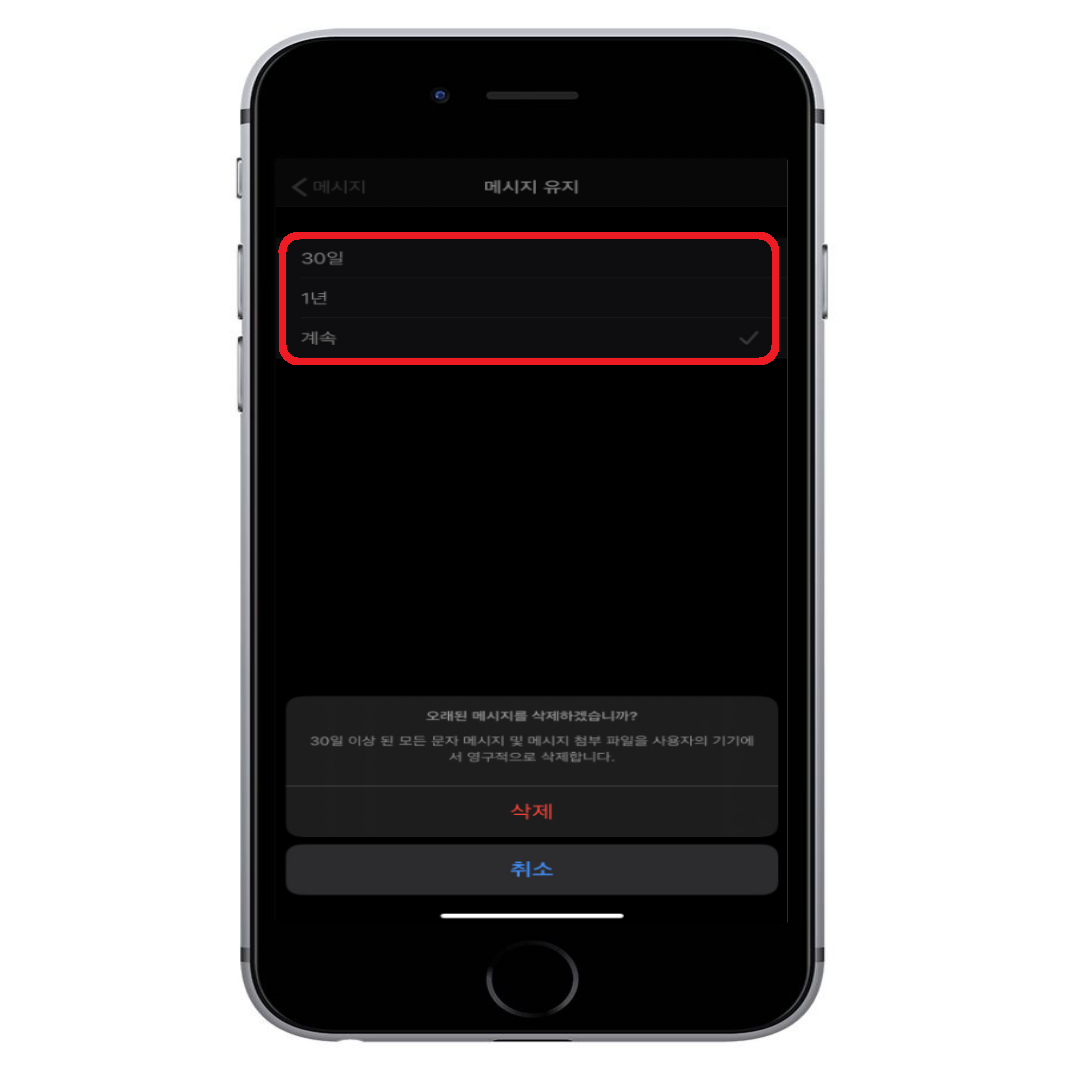
●설정으로 들어가셔서 메시지를 클릭하시고 메시지 기록에 있는 메시지 유지를 클릭하세요.
●메시지 유지 기간을 설정하실 수 있습니다. 30일, 1년, 계속 중에 설정 하실 수 있는데 30일로 설정하시면 30일 이전 문자 메시지는 삭제됩니다. 속도 향상을 위해 30일 유지가 좋겠네요
이상 아이폰 속도 향상하는 방법들을 알아봤습니다~ ^^
A friend is a second self.
친구는 제2의 자신이다.
-아리스토텔레스-
'디지털 모시기 > 아이폰+아이패드' 카테고리의 다른 글
| 아이폰으로 벨소리 만들어 사용하는 방법! (0) | 2020.09.15 |
|---|---|
| 아이패드 배터리 성능과 수명 확인 (0) | 2020.09.14 |
| 카카오톡 숨은 기능 활용하기 더치페이, 제비뽑기, 호출하기등등 (0) | 2020.09.09 |
| 아이폰 아이튠즈 백업 정리하고 용량 늘리기 (0) | 2020.09.08 |
| 아이폰 인스타그램 사진, 영상 저장하기 정말 쉬워요 (0) | 2020.09.07 |



